6.8.1. Yazılım Havuzu Kategorileri
Ubuntu depoları, yazılım geliştirme ekiplerinin bir programa sağladığı destek düzeyine ve programın özgür yazılım felsefesine uygunluk düzeyine göre dört gruba ayrılır.
• Ana
• Kısıtlı
• Evren
• multiverse
Ana Bileşen. Ana bileşen, ücretsiz ve Canonical ekibi tarafından tamamen desteklenen yazılım paketlerini içerir. Bu paketler özgür yazılım felsefesine uygundur ve Ubuntu kurulumu sırasında varsayılan olarak mevcuttur. Ana bileşendeki tüm paketler için güvenlik güncellemeleri ve teknik destek ücretsiz olarak sunulmaktadır. OpenOffice.org, Abiword ve Apache web sunucusu burada mevcut olan paketlerden bazılarıdır.
Kısıtlanmış Bileşen. Kısıtlı bileşen, Ubuntu ekibi tarafından desteklenen, ancak tamamen ücretsiz bir lisans kapsamında bulunmayan, yaygın olarak kullanılan yazılımlara yönelik paketlerden oluşur. Bazı video kartı satıcıları tarafından üretilen ikili sürücüler, orada bulunan paketlere bir örnektir. Bu bileşendeki paketler standart Ubuntu kurulum CD'sinde de mevcuttur ancak kolaylıkla kaldırılabilirler.
Evren Bileşeni. Universe bileşeni, Canonical tarafından resmi olarak desteklenmeyen yazılımlara yönelik binlerce paket içerir. Yazılım, çeşitli kamu kaynaklarından alınan çeşitli ücretsiz lisanslar kapsamında mevcuttur. Bu bileşen yalnızca İnternet üzerinden indirme yoluyla kullanılabilir.
Bu bileşendeki tüm paketlerin kusursuz çalışması bekleniyor. Ancak bu paketlere yönelik güvenlik düzeltmeleri ve destek garantisi yoktur. Bu paketler topluluk tarafından korunur.
Çoklu Evren Bileşeni. Multiverse bileşeni özgür olmayan yazılım paketleri içerir; bu, yazılımın lisans gereksinimlerinin Ubuntu'nun Ana bileşeninin lisans politikasını karşılamadığı anlamına gelir. Yazılımı kullanma haklarını doğrulamak ve bireysel lisans koşullarına uymak kullanıcının sorumluluğundadır. Destek ve güvenlik güncellemeleri sağlanmamaktadır. Bu paketlere örnek olarak VLC ve Adobe Flash eklentisi verilebilir.
Çoğu paket varsayılan Ubuntu depolarında mevcut değildir. Bu paketler diğer Ubuntu depolarından veya üçüncü taraf yazılımlardan kurulabilir. Üçüncü taraf yazılımlarda bulunan paketleri kullanmak için yazılımı ve depoları eklemeniz gerekir.
Prosedür 6.12. Üçüncü taraf yazılımları ve depoları eklemek için aşağıdaki adımları uygulayın:
1. Üzerinde sistem menü, işaret etmek Yönetim ve ardından Yazılım Kaynakları.
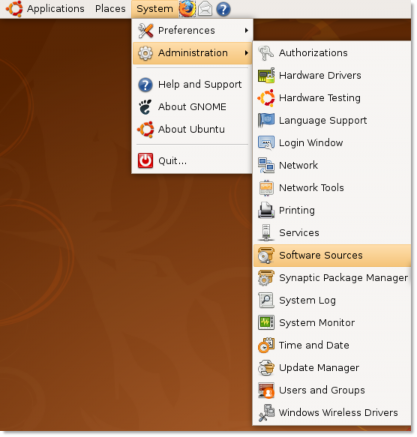
Şekil 6.49. Yazılım Kaynakları İletişim Kutusunu Başlatma
The Yazılım Kaynakları diyalog kutusu açılır. Ubuntu için yazılım kaynakları varsayılan olarak seçilir.
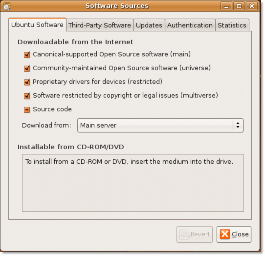
Şekil 6.50. Gerekli Kaynakların Seçilmesi
![]() Not:
Not:
Ayrıca açabilirsiniz. Yazılım Kaynakları Uygulama Ekle/Kaldır'ı kullanarak iletişim kutusunu
veya Synaptic Paket Yöneticisi altındaki depoları etkinleştirmek için Ubuntu Yazılımı sekmesi.
2. Üçüncü taraftan bir depo eklemek için Üçüncü Taraf Yazılım sekmesini tıklatın ve sonra Ekle.
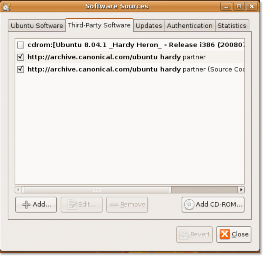
Şekil 6.51. Üçüncü Taraf Yazılım Kaynağı Ekleme
3. Kaynak olarak eklemek istediğiniz deponun APT satırını yazın. Debian ana havuzlarına erişmek için APT satır kutusuna deb http://ftp.debian.org sarge main yazın. Kaynak Ekle'yi tıklayın.
![]() Not:
Not:
APT satırı, havuzun türünü, konumunu ve bileşenlerini içermelidir.
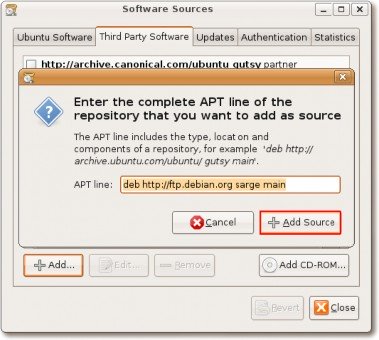
Şekil 6.52. Kaynak APT Hattının Belirtilmesi
4. tık Kapat Değişiklikleri kaydetmek için. APT satırında belirtilen repository üçüncü parti yazılım kutusuna eklenir.
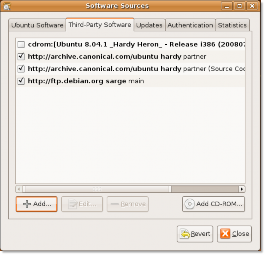
Şekil 6.53. Eklenen Kaynağı Görüntüleyen Yazılım Kaynakları İletişim Kutusu
5. Ekstra bir havuzun eklenmesiyle, mevcut yazılım hakkındaki bilgileri güncellemeniz istenecektir. Tıklamak güncelle Bunu yapmak için.
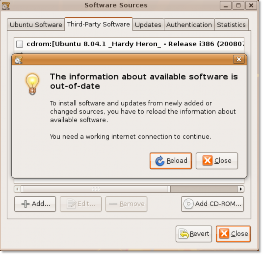
Şekil 6.54. Mevcut Yazılım Bilgilerini Yeniden Yükleme
6. İlerleme göstergesi, kurulmakta veya kaldırılmakta olan paketin durumunu gösterir.
İndirme işlemlerinizin kimliğini şu adresten doğrulayabilirsiniz: Doğrulama sekme Yazılım Kaynakları diyalog kutusu. İndirdiğiniz indirmelerin kimliğini doğrulamadığınızda, paket bilgilerini indirdikten sonra bilgisayarınız aşağıda gösterilen hatayı gösterebilir. Bu hata göz ardı edilebilir. İndirme işleminin kimliğini doğrulamak için her depo için farklı olan GPG anahtarını içe aktarmanız gerekir. Tıklamak Kapat hatayı gösteren diyalog kutusunda. Bu adım, ekstra depo ekleme ve paket bilgilerinin güncellenmesi sürecini sonlandıracaktır.
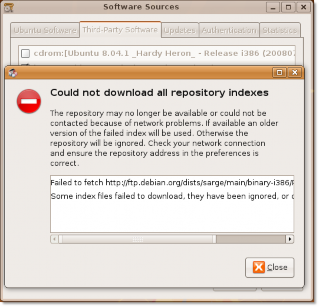
Şekil 6.55. Genel Anahtar Hatası


 Dökümanlar
Dökümanlar